CAD中如何缩放比例
来源:网络收集 点击: 时间:2024-06-02【导读】:
CAD操作中,随时都可能需要进行缩放,以满足操作的需要,缩放有几种,但是效果不一样,怎么缩放呢,见下面图文。工具/原料moreCAD软件方法1:滚动鼠标滚轮缩放1/1分步阅读 方法2:比例缩放1/7
方法2:比例缩放1/7 2/7
2/7 3/7
3/7 4/7
4/7 5/7
5/7 6/7
6/7 7/7
7/7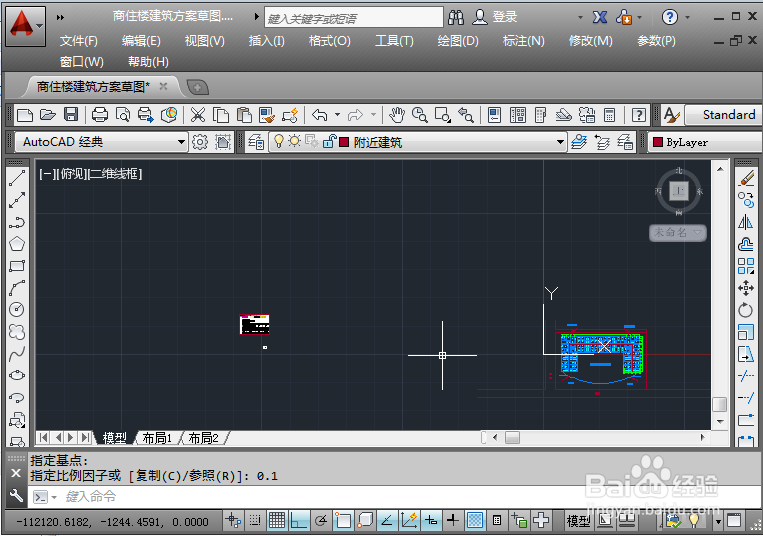 注意事项
注意事项
CAD2004-CAD2014之间的各个版本操作都一样,此处以CAD2012为例。这种方式只是缩放了图形子在操作界面中的实时大小,并没有真正改变图的大小,这个方式适合于绘图中为了绘图的方便而采取的方式。
 方法2:比例缩放1/7
方法2:比例缩放1/7打开一张需要缩放的CAD图纸,进入到CAD绘图操作界面。
 2/7
2/7点击右面“修改”菜单栏的“缩放”按钮即两个大小的正方形一起的那个图标,或者点击上方菜单栏的“修改”,然后点击“缩放”。
 3/7
3/7进行缩放,在命令栏出现缩放“scale”命令,要求指定对象,点击需要缩放的对象。
 4/7
4/7点击之后找到缩放的对象,显示“找到对象”。
 5/7
5/7要求指定基点,这时候指定需要缩放的“基点”也就是以那个点为标准进行缩放。一般来说选择图形的角比较好。点击这个基点。
 6/7
6/7指定基点之后,要求输入图形的缩放比例,这里根据自己的喜好,输入缩放比例。
 7/7
7/7这里我想把它缩小,现则了0.1的比例,在命令栏输入0.1之后,点击“回车键”即可,如果想放大,输入大于1的数字即可实现放大。
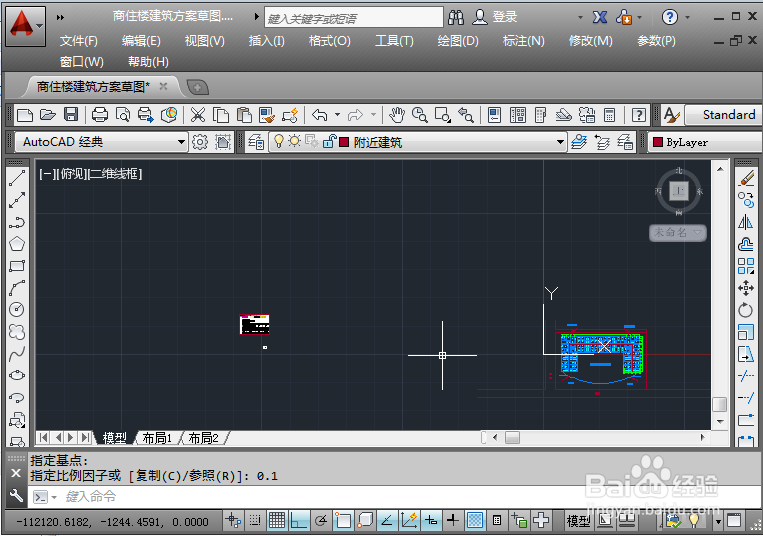 注意事项
注意事项觉得不错,请点【大拇指】以资鼓励;还可以点击右边的【双箭头】来分享;怕忘记找不到了,可点击【五角星】来收藏;更多最新、实用、高效的经验分享,点击右上方的【+关注】成为粉丝,及时获取经验分享。
cad版权声明:
1、本文系转载,版权归原作者所有,旨在传递信息,不代表看本站的观点和立场。
2、本站仅提供信息发布平台,不承担相关法律责任。
3、若侵犯您的版权或隐私,请联系本站管理员删除。
4、文章链接:http://www.1haoku.cn/art_872420.html
上一篇:PS中如何给图片添加图案边框效果
下一篇:好吃美味的凉拌芹菜花生米
 订阅
订阅